- 软件介绍
- 软件截图
- 网友评论
- 下载地址
insta360studio中文版是一款专业强大的后期处理软件。insta360studio最新版分别有1920*1080(16:9)、1280*720(16:9)、640*480(4:3)的视频分辨率可选。insta360studio中文还支持自定义模式,用户使用时可以输入240~1920数值范围内的视频长和宽,数值必须是8的倍数。
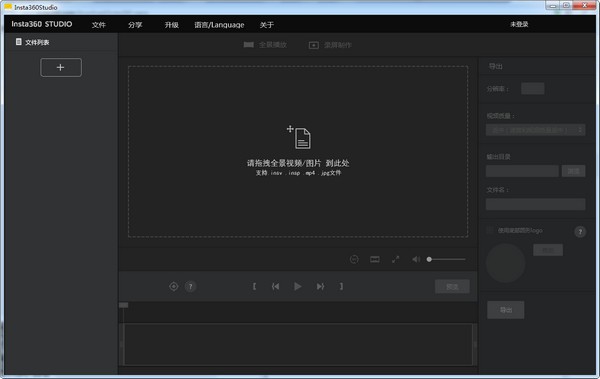
insta360studio基本简介
insta360studio后期处理软件是insta360开发的视频处理软件,使用Insta360 Studio,方便你对Insta360产品拍摄的视频进行播放和处理,使用简单,查看教程就能轻松上手,赶快下载使用吧!
insta360studio使用方法
1、导入全景视频
在Insta360 Studio中打开insv、mp4格式的全景视频(或直接将全景视频拖入其中);
2、进入录屏模式
将“全景播放”切换到“录屏制作”;
3、选择想要导出的视频分辨率
分别有1920*1080(16:9)、1280*720(16:9)、640*480(4:3)的视频分辨率可选;
自定义模式可以输入240~1920数值范围内的视频长和宽,数值必须是8的倍数。
4、裁剪想要的视频范围
选择时间线左下方的时间线控制按钮,可以放大缩小时间线;
通过移动两边的“边界线”,可以裁剪出想要的时间范围;
5、录屏制作
在录屏制作模式下通过选取关键帧来承载某个时刻的画面数据;
录屏功能是通过使特定时间出现特定画面来实现的,所以我们需要选定一些时刻的画面,即取关键帧,而在关键帧时刻看到的画面就是录屏导出后的画面;
step01.暂停播放,选定时刻,鼠标右键添加关键帧或者直接点击“关键帧”按钮选取关键帧;
step02.将画面调整到想要的画面(例如画面主体是某个人或者建筑、画面变成小行星模式等),记录下此刻的画面信息,也就是导出的视频将在这个时间点出现该关键帧的画面;
step03.如果需要精确调整画面,可以选中该关键帧,在左下角的关键帧参数框中修改数据;(可以修改时间,水平角度,垂直角度,视角,距离)
step04.可以在进度条上选取多个关键帧,关键帧与关键帧之间至少需要间隔1S,如果不满意关键帧位置可以选中后在左下角的参数框中修改时间参数,可以点击右键删除不需要的关键帧,或者按delete删除关键帧;
6、调整过渡动效
点与点之间会连成一个线段,单击选中某个线段可以选择过渡方式,在左下方的“过渡动效”中修改关键帧到关键帧的过渡方式,默认选择的是“均匀变化”;
当然,如果想要瞬间切角度,不想要过渡效果,只要将过渡动效设为“无”就可以;
编辑过程中,随着视频播放可以看到过渡动效;
7、预览导出效果
视频编辑完以后,点击“预览”切到预览模式,可以在播放窗口预览导出后的效果,如果不满意,还可以点击“返回编辑”切回编辑模式编辑;
最后选择想要导出的视频质量和导出的路径,点击“导出”,即可导出你所设置的视频分辨率大小的mp4格式的视频;
恭喜你!到这一步就基本完成视频的录制啦!
insta360studio常见问题
为什么Insta360 Studio无法在Windows 7系统上正常使用?
可能是您没有安装 “Microsoft Windows Service Pack (KB976932)”,可在【控制面板】>【系统和安全】>【系统】中查看是否已安装。
若无安装则需要在【控制面板】>【系统和安全】>【Windows Update】>【检查更新】中找到“Microsoft Windows Service Pack (KB976932)”,并点击安装更新。
安装成功后再尝试打开Studio。
安装Insta360 Studio时,提示 “运行RegSvr32失败”怎么办?
可能是您无法访问系统文件夹。先【中止】安装进程,然后在【我的电脑】里把“C:Program Files(x86)Common FilesInsta360”中的所有文件删除(如果存在的话)。接着右键点击Studio安装包,点击【以管理员身份运行】,尝试再次安装。
为什么双击Insta360 Studio程序时,没有任何响应?
可能是您的Windows 7系统没有安装Service Pack 1更新包。可在【控制面板】>【系统和安全】>【Windows Update】>【检查更新】中找到“Microsoft Windows Service Pack (KB976932)”,并点击安装更新(如下图),更多详情请看Q1。
为什么编辑好文件并点击“导出”后,程序没有任何反应,也没有进度条出现?
可能是因为您的图片/视频的文件名中存在特殊字符。请尝试重新命名文件(如1.insv)。如果问题依然无法解决,请尝试编辑其他文件,确认是否所有文件都有同样的现象。
安装Insta360 Studio后,为什么任务管理器经常崩溃重启?
该现象是由Studio中的预览图组件导致的,该组件要求一定的显卡硬件或驱动能力,可根据以下两种方法修复:
1.更新您的显卡驱动或者硬件,尽量使用独立显卡。
2.以管理员权限打开命令行提示符,手动禁用预览图组件。(不影响Studio的正常使用)
2.1 运行如下命令禁用全景图片预览组件:regsvr32 /u "C:Program Files (x86)Common FilesInsta360ThumbnailImageThumbnail.dll"
2.2 运行如下命令禁用全景视频预览组件:regsvr32 /u "C:Program Files (x86)Common FilesInsta360ThumbnailVideoThumbnail.dll"
2.3 运行完毕后,重启系统即可。
为什么点击“导出”时,Insta360 Studio提示“Unknown Error”
可能有以下原因:
1.系统缺失微软运行时库。请确保问题2已经得到解决,并下载微软运行时库Visual C++ en_ZH 。
2.您的系统不支持硬件编解码。请在软件顶部打开【设置】>【解码设置】,选择【软件解码】,再进行导出。
3.您的显卡驱动或者硬件无法支持GPU硬件加速进行模板拼接。请在软件右侧切换到【光流拼接】,再进行导出。
为什么原文件显示正常,但导出后的文件是全黑的?
由于需要一定的显卡驱动或者硬件能力,请在软件右侧切换到【光流拼接】,再进行导出。
insta360studio安装步骤
1.在高速下载站下载insta360studio最新版软件包
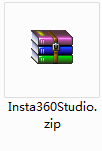
2.解压insta360studio软件,运行文件
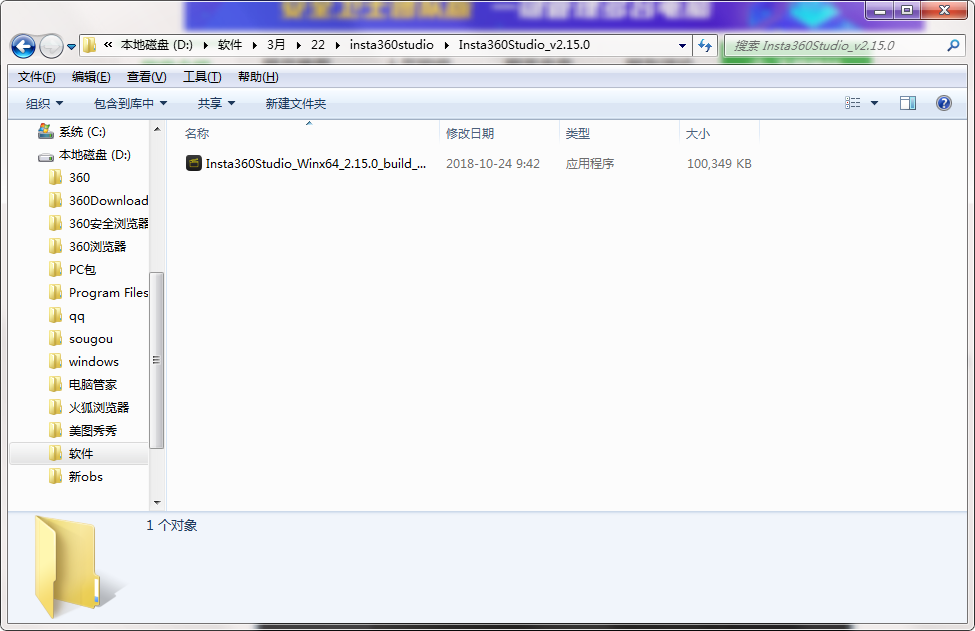
3.双击打开,进入insta360studio软件界面,选择安装语言,点击确定
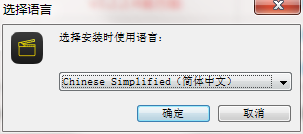
4.选择目的地位置,软件将被安装到以下列出的文件夹中,要选择不同位置,建入新的路径,点击下一步
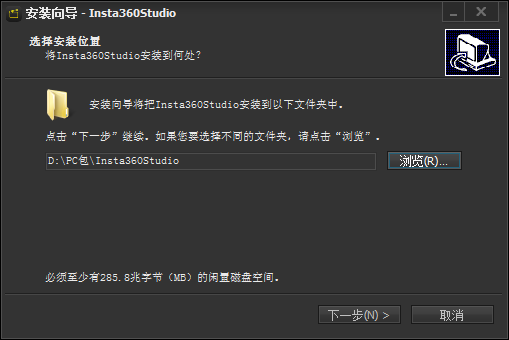
5.创建快捷方式文件夹,快捷方式图标将在下面指出的文件夹中创建。点击下一步
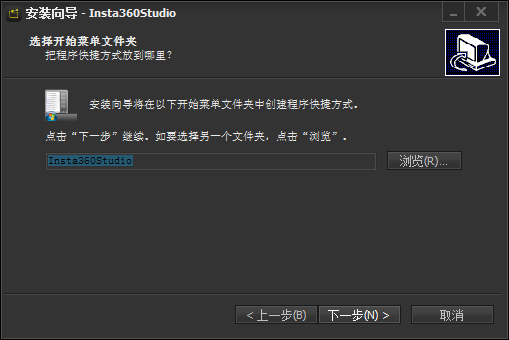
6.选择一个附加任务,选择在安装软件时运行的附加任务,然后单击下一步

7.安装程序现在准备开始安装软件到您的电脑上,单击安装继续此安装程序

8.点击完成,insta360studio软件安装成功
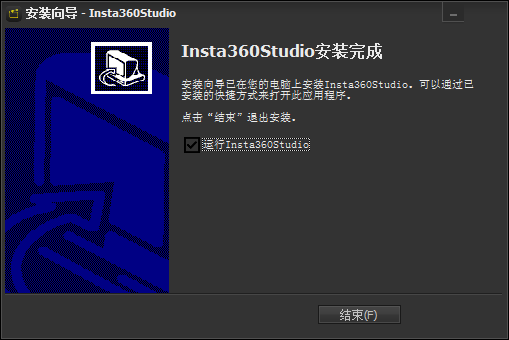
insta360studio更新日志
1. PureShot 针对 Insta360 X3拍摄的素材,已经进行升级,新版本画面更加纯净,清晰度也更高了。
2. 用户体验优化和部分 Bug 修复。
GSLSOFT小编推荐:
放眼望去,互联网与本软件类似的软件到处都是,如果您用不习惯这个软件,不妨来试试5e、qt、暴风、变声等软件,希望您能喜欢!
- 下载地址
- 本类推荐
- 本类排行
- 热门软件
- 热门标签









 金牌合伙人
金牌合伙人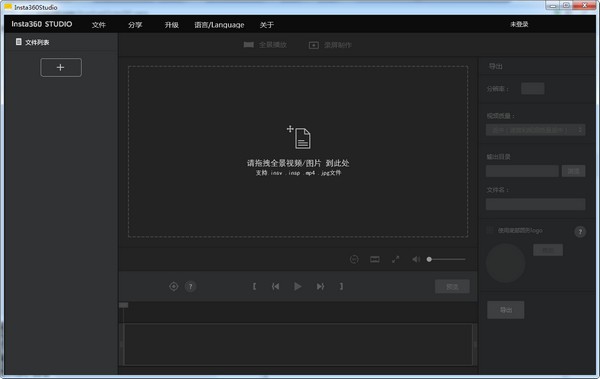
 兵人大战
兵人大战 姚记捕鱼
姚记捕鱼 古代战争
古代战争 口袋四驱车
口袋四驱车 仙圣奇缘
仙圣奇缘 哞哩的长梦
哞哩的长梦 别惹神医小王妃
别惹神医小王妃

